5 cách để sửa lỗi Minecraft không thể bắt đầu trò chơi (09.03.25)
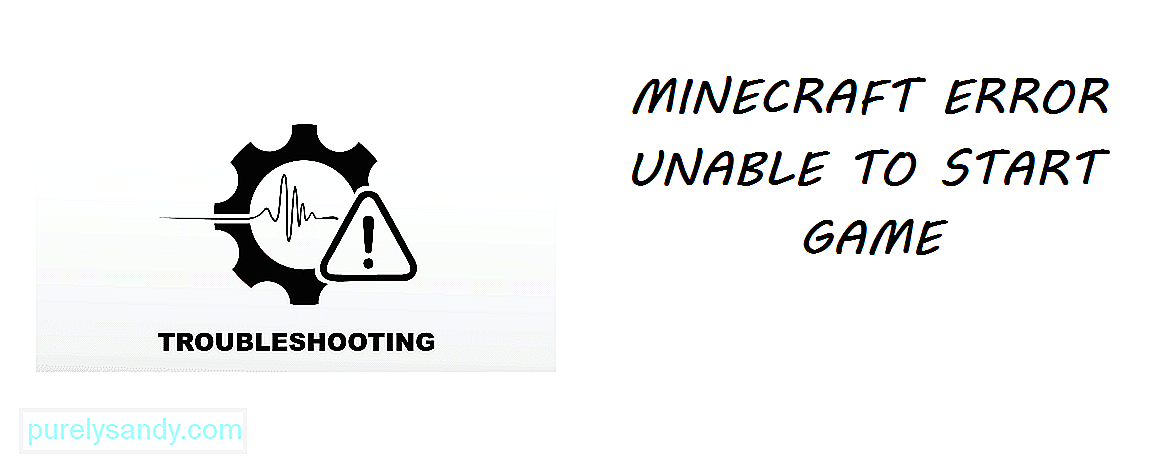 lỗi minecraft không thể khởi động trò chơi
lỗi minecraft không thể khởi động trò chơi Minecraft là một trong những trò chơi điện tử phổ biến nhất từng được phát hành trong ngành công nghiệp trò chơi. Mặc dù trò chơi đã được phát hành vào năm 2011, nó vẫn là trò chơi bán chạy nhất mọi thời đại. Vì trò chơi đã gần một thập kỷ, người chơi đã phải đối mặt với nhiều vấn đề và lỗi khác nhau. Các sự cố này đã được khắc phục theo thời gian nhưng một số người chơi vẫn gặp phải.
Lỗi Minecraft Không thể Bắt đầu Trò chơi
Các bài học phổ biến về Minecraft
Vấn đề này khá phổ biến ở những người chơi. Minecraft sẽ không khởi động đúng cách, dẫn đến lỗi. Về cơ bản, lỗi cho người chơi biết rằng nó không thể khởi động đúng cách. Lỗi sẽ xuất hiện sau khi trò chơi bị treo. Những người chơi gặp phải vấn đề này thậm chí không thể chơi trò chơi.
Có khá nhiều khả năng khiến trò chơi của bạn không khởi động được. Bạn có thể thử một vài bước để khắc phục sự cố và sửa lỗi này. Dưới đây là một số bước bạn có thể thực hiện để giải quyết lỗi này:
Các cách khắc phục lỗi Minecraft không thể bắt đầu trò chơiNếu bạn không đang điều hành trò chơi với tư cách là quản trị viên, các chương trình khác có thể can thiệp vào trò chơi của bạn. Điều đầu tiên bạn nên thử là điều hành trò chơi với tư cách là quản trị viên.
Chỉ cần nhấp chuột phải vào ứng dụng Minecraft của bạn và nhấp vào “Chạy với tư cách Quản trị viên”. Nếu một dấu hiệu cảnh báo xuất hiện, hãy nhấp vào có hoặc đồng ý. Bây giờ, bạn sẽ chạy trò chơi với tư cách là quản trị viên.
Sử dụng phiên bản Java cũ hơn có thể dẫn đến một số lỗi trong Minecraft. Thay vì chỉ cập nhật ứng dụng Java của bạn, hãy cài đặt lại chương trình. Trước tiên, hãy gỡ cài đặt Java khỏi máy tính của bạn.
Bây giờ, hãy tải xuống phiên bản Java mới nhất từ internet. Đảm bảo rằng bạn khởi động lại máy tính của mình ngay sau khi gỡ cài đặt Java. Minecraft của bạn bây giờ sẽ chạy hoàn toàn tốt nếu bạn đang sử dụng phiên bản Java cũ.
Đôi khi, trình khởi chạy Minecraft của bạn sẽ không cập nhật trước chinh no. Trong những trường hợp như vậy, bạn sẽ phải buộc cập nhật trình khởi chạy của mình theo cách thủ công. Phiên bản trình khởi chạy cũ hơn sẽ làm hỏng Minecraft của bạn.
Điều này có thể được thực hiện bằng cách mở trình khởi chạy Minecraft của bạn. Nhấp vào Tùy chọn ở ngay bên cạnh hộp văn bản tên người dùng. Bây giờ, hãy nhấp vào “Buộc cập nhật”. Ngay sau khi bạn nhấp vào Xong, hãy nhập thông tin đăng nhập Minecraft của bạn. Kiểm tra xem trò chơi của bạn có còn bị lỗi hay không.
Một bản mod có thể ảnh hưởng đến Minecraft của bạn. Hầu hết các bản mod trong Minecraft đều có lỗi vì chúng vẫn đang trong quá trình hoàn thiện. Nếu bạn đã cài đặt bất kỳ bản mod nào trong trò chơi của mình, chúng tôi khuyên bạn nên xóa chúng.
Việc sử dụng quá nhiều bản mod cũng có thể khiến trò chơi của bạn gặp sự cố. Đây là lý do tại sao bạn nên xóa tất cả các mod được cài đặt trong Minecraft của mình.
Cài đặt tường lửa cũng có thể chặn Minecraft của bạn chạy bình thường. Điều tương tự cũng có thể được nói đối với các máy chủ proxy. Xác định vị trí cài đặt tường lửa trên máy tính của bạn. Kiểm tra xem có cài đặt hoặc chương trình nào không cho phép Minecraft của bạn chạy bình thường hay không.
Nếu đúng như vậy, hãy đóng / tắt nó. Ngoài ra, hãy đảm bảo chương trình chống vi-rút của bạn không can thiệp vào trò chơi.
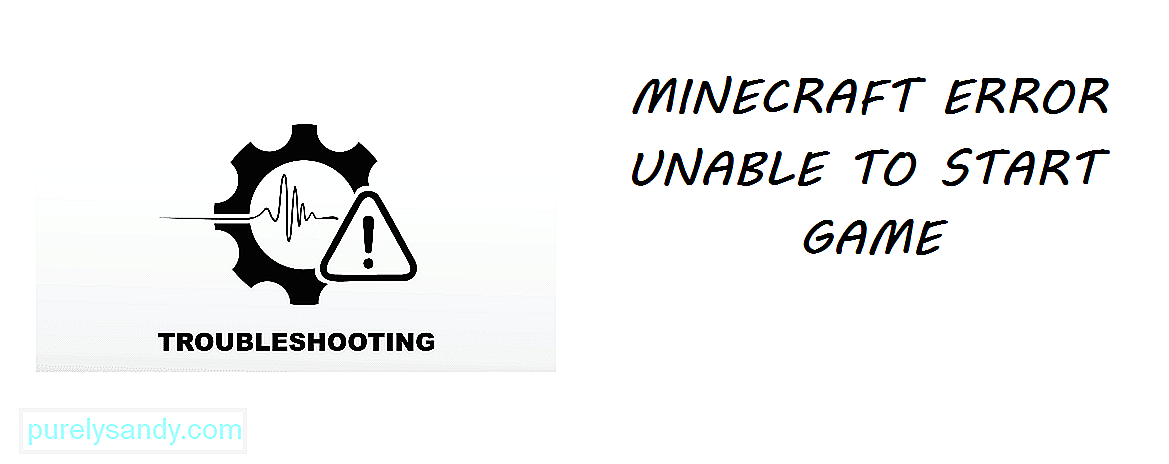
Video youtube.: 5 cách để sửa lỗi Minecraft không thể bắt đầu trò chơi
09, 2025

